Pythonのpandasは時系列データの処理等を行う際に非常に便利なツールといえます。
ただ、pandasの使用方法に慣れていないとなかなかうまく処理できないケースも多いです。
中でもここではpandasにて先頭行や最終行のデータを取得や削除をする方法について解説していきます。
Pandasにて先頭行を取得する方法【head関数】
それでは以下のcsvのサンプルデータを用いてPythonのpandasライブラリにて先頭行を取得する方法について確認していきます。
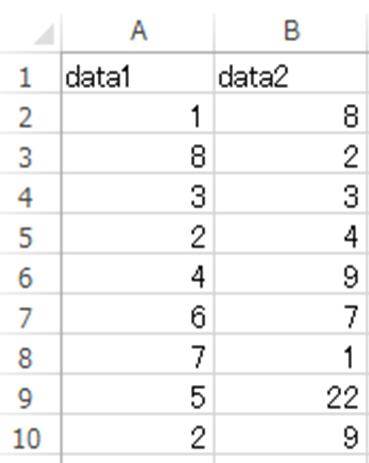
Pandasにてデータの先頭行を取得していくには、head関数を使うといいです。
サンプルコードは以下の通りです。
os.chdir(“C:\\sample”)
import pandas as pd
df = pd.read_csv(“ruiseki.csv”, encoding=”SHIFT_JIS”)
df.head(1)
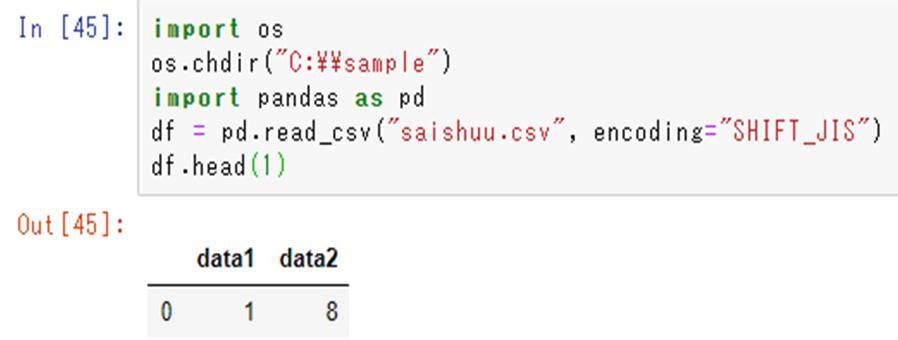
このコードの意味について確認していきます。
os.chdir(“C:\\sample”)
→ruiseki.csvというファイルが置いてあるディレクトリに移動しています。
df = pd.read_csv(“saishuu.csv”, encoding=”SHIFT_JIS”)
→pandasをインポートし、saishuui.csvを読み込んでいます。
にて先頭行のデータのみを抽出しています。
()内の数値を2とすれば先頭から2行目までを、3とすると3行目までを出力することができます。()と空白にすればデフォルトの先頭から5行目までの取得となります。
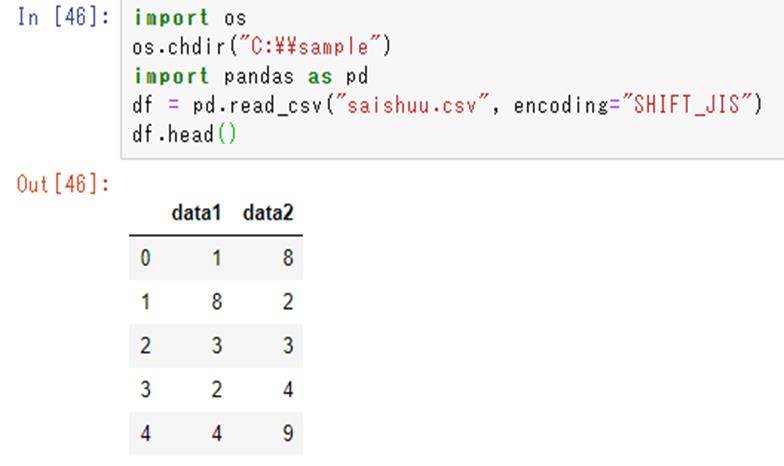
状況に応じて使い分けていくといいです。
df[:1]にても先頭行を取得できる
上ではhead関数にて先頭行を抽出しましたが、
にでも同じ結果となるので、ぜひ試してみてくださいね。
1行目までのデータを出力させていることになります。
Pandasにて先頭行を削除する方法
今度は先頭行のみを削除する処理方法を確認していきます。
この場合は
とするといいです。
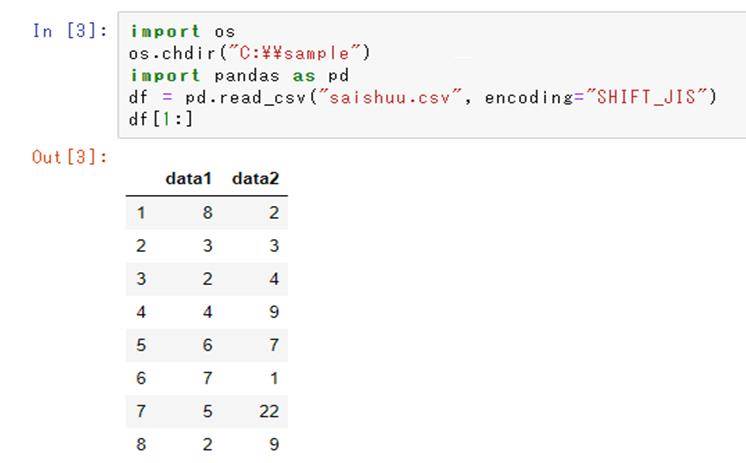
Pandasにて最終行のデータを取得する方法【tail】
さらにはpandasでの最終行のデータを取得する方法についても確認していきます。
基本的には上のpandasにて先頭行を抽出する方法と同様であり、今度はhead関数の代わりとしてtail関数を使用するといいです。
にて最終行を取得できます。
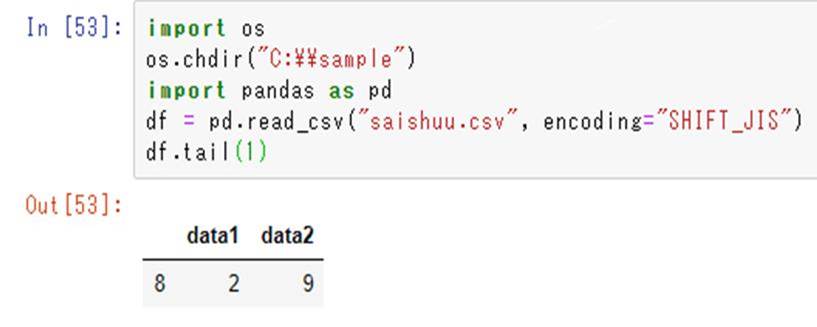
Tail関数の()内が空白の場合は、最終行から5行分を返します。2などと数値を入れれば最終行から2行目までを返すこともできます。
df[-1:]にても最終行を取得できる
上ではtail関数にて最終行を抽出しましたが、
にても同じ結果となるので、ぜひ試してみてくださいね。
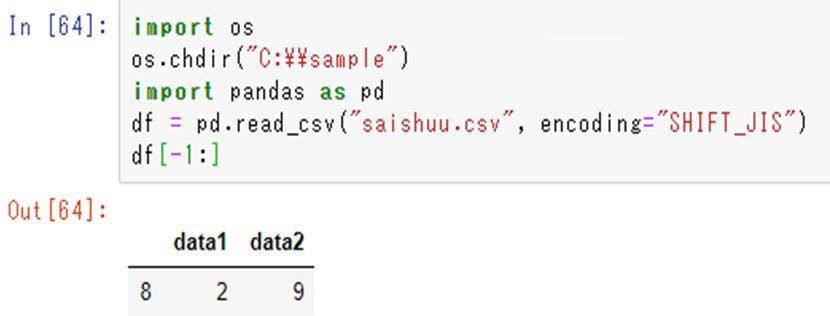
Pandasにて最終行を削除する方法
Pandasにて最終行のみを削除する場合では
と処理すればいいです。
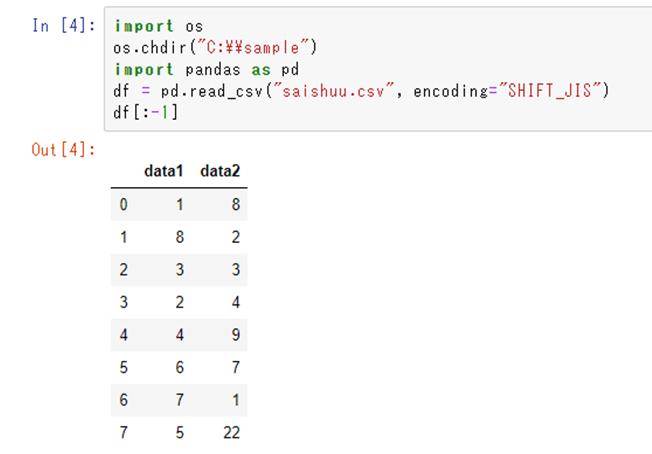
まとめ Pandasにて最終行や先頭行の削除やを抽出する方法
ここでは、PythonのPandasライブラリにて最終行や先頭行を抽出する方法について解説しました。
Pandasにて先頭行を取得するにはhead関数、最終行を抽出するにはtail関数を使うといいです。
Pandasでの各種操作を身につけることによって、日々の業務効率を上げていきましょう。
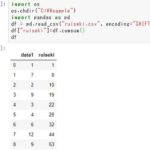

コメント